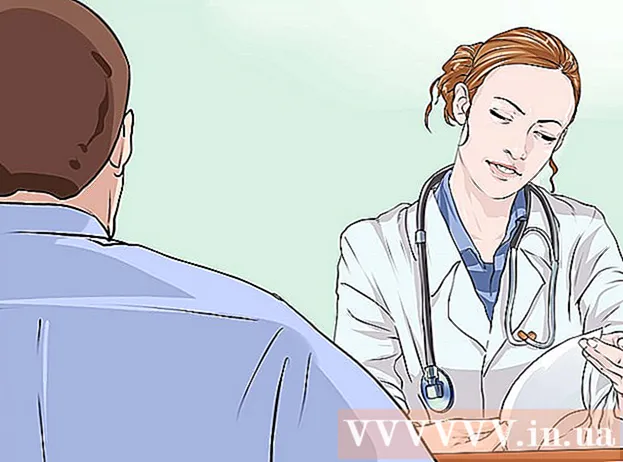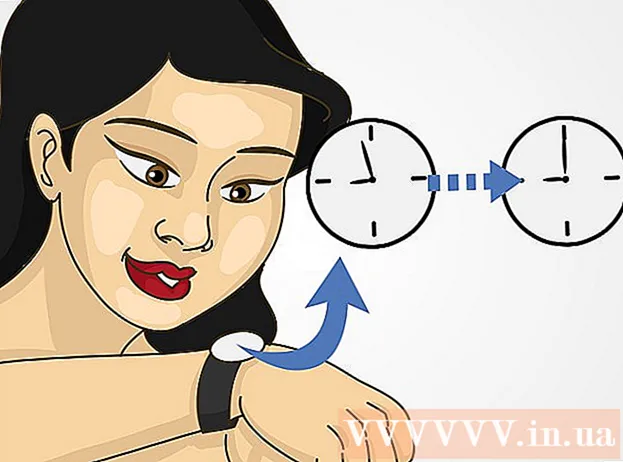نویسنده:
Eugene Taylor
تاریخ ایجاد:
12 اوت 2021
تاریخ به روزرسانی:
22 ژوئن 2024

محتوا
- گام برداشتن
- روش 1 از 3: با استفاده از ابزار System Updates
- روش 2 از 3: بررسی اجباری برای به روزرسانی ها
- روش 3 از 3: تلفن سامسونگ را با رایانه خود به روز کنید
- نکات
گوگل به طور مداوم در حال توسعه نسخه های جدید Android است. این به روزرسانی ها توسط سازندگان و ارائه دهندگان موبایل مختلف سازگار شده و برای تلفن های خود استفاده می شود. با ظاهر شدن هر چیز جدید ، هر گوشی به روز نمی شود ، اما اگر دستگاه نسبتاً جدیدی دارید ، به احتمال زیاد به روزرسانی های تازه منتشرشده نیز برای گوشی شما در دسترس خواهد بود.
گام برداشتن
روش 1 از 3: با استفاده از ابزار System Updates
 منوی تنظیمات را در دستگاه خود باز کنید. از چند طریق می توانید این کار را انجام دهید: روی برنامه تنظیمات در صفحه اصلی یا برنامه ها ضربه بزنید یا دکمه منو را در دستگاه فشار دهید و تنظیمات را انتخاب کنید.
منوی تنظیمات را در دستگاه خود باز کنید. از چند طریق می توانید این کار را انجام دهید: روی برنامه تنظیمات در صفحه اصلی یا برنامه ها ضربه بزنید یا دکمه منو را در دستگاه فشار دهید و تنظیمات را انتخاب کنید. - توصیه می شود هنگام به روزرسانی تلفن خود را به شبکه بی سیم متصل کنید ، زیرا پرونده های نسبتاً بزرگ می توانند قسمت قابل توجهی از بسته داده موجود شما را خارج کنند.
 به پایین "اطلاعات دستگاه" بروید...’. همچنین ممکن است "سیستم اطلاعات" یا "درباره تلفن" باشد. به طور معمول این گزینه را در پایین منوی تنظیمات پیدا خواهید کرد. روی آن ضربه بزنید تا باز شود.
به پایین "اطلاعات دستگاه" بروید...’. همچنین ممکن است "سیستم اطلاعات" یا "درباره تلفن" باشد. به طور معمول این گزینه را در پایین منوی تنظیمات پیدا خواهید کرد. روی آن ضربه بزنید تا باز شود.  روی گزینه "به روزرسانی ها" ضربه بزنید...’. همچنین ممکن است "System Updates" یا "Software Updates" وجود داشته باشد. معمولاً این در بالای منوی "درباره تلفن" است.
روی گزینه "به روزرسانی ها" ضربه بزنید...’. همچنین ممکن است "System Updates" یا "Software Updates" وجود داشته باشد. معمولاً این در بالای منوی "درباره تلفن" است. - اگر گزینه ای را نمی بینید که می گوید "به روزرسانی های سیستم" ، تلفن شما از به روزرسانی بی سیم پشتیبانی نمی کند. در این صورت ، شما باید به صفحه پشتیبانی تلفن خود بروید و به روزرسانی ها را مستقیماً از سازنده بارگیری کنید. این فقط مسئله تلفنهای قدیمی Android است.
 برای به روزرسانی های جدید اسکن کنید. روی «اکنون بررسی شود» یا «بررسی به روزرسانی های سیستم» ضربه بزنید. سپس تلفن شروع به بررسی به روزرسانی های موجود می کند.
برای به روزرسانی های جدید اسکن کنید. روی «اکنون بررسی شود» یا «بررسی به روزرسانی های سیستم» ضربه بزنید. سپس تلفن شروع به بررسی به روزرسانی های موجود می کند. - همه نسخه های جدید Android به طور خودکار برای تلفن شما در دسترس نیستند. سازنده و ارائه دهنده این امر است که به روزرسانی خاصی برای دستگاه شما در دسترس است یا خیر ، و این احتمال وجود دارد که به روزرسانی هرگز برای دستگاه شما در دسترس نباشد ، به خصوص اگر دستگاه قدیمی تری باشد.
- اگر واقعاً می خواهید به نسخه جدیدتری از Android به روز شوید ، و دستگاه شما اجازه این کار را نمی دهد ، می توانید تلفن خود را روت کنید و یک ROM سفارشی بر روی دستگاه خود نصب کنید.
 برای بارگیری به روزرسانی موجود ، روی "بارگیری" ضربه بزنید. مطمئن شوید که به شبکه بی سیم متصل هستید زیرا این به روزرسانی ها می توانند نسبتاً زیاد باشند.
برای بارگیری به روزرسانی موجود ، روی "بارگیری" ضربه بزنید. مطمئن شوید که به شبکه بی سیم متصل هستید زیرا این به روزرسانی ها می توانند نسبتاً زیاد باشند.  پس از بارگیری ، برای شروع نصب روی "نصب" یا "اکنون نصب شود" ضربه بزنید. اگر پنجره را به طور تصادفی بسته اید ، می توانید با بازگشت به ابزار "System Updates" در بخش "اطلاعات دستگاه" ، نصب را شروع کنید.
پس از بارگیری ، برای شروع نصب روی "نصب" یا "اکنون نصب شود" ضربه بزنید. اگر پنجره را به طور تصادفی بسته اید ، می توانید با بازگشت به ابزار "System Updates" در بخش "اطلاعات دستگاه" ، نصب را شروع کنید.
روش 2 از 3: بررسی اجباری برای به روزرسانی ها
 برنامه Phone را باز کنید. با استفاده از برنامه Phone می توانید آن را مجبور کنید که بررسی به روزرسانی ها را انجام دهد. برخی از افراد موفق شده اند به این روش زودتر از روش معمول به روز رسانی کنند.
برنامه Phone را باز کنید. با استفاده از برنامه Phone می توانید آن را مجبور کنید که بررسی به روزرسانی ها را انجام دهد. برخی از افراد موفق شده اند به این روش زودتر از روش معمول به روز رسانی کنند. - اگر به روزرسانی در دسترس نیست ، نمی توانید یک به روزرسانی را با این روش بارگیری کنید.
 زنگ زدن.*#*#2432546#*#*. تلفن شما پس از وارد کردن آخرین * ، به طور خودکار بررسی به روزرسانی می کند.
زنگ زدن.*#*#2432546#*#*. تلفن شما پس از وارد کردن آخرین * ، به طور خودکار بررسی به روزرسانی می کند.  منتظر پیام "ورود به سیستم موفقیت آمیز" باشید. این پیام همراه با اعلان های شما ظاهر می شود. پیام نشان می دهد که اتصال برقرار شده است ، اما لزوماً به معنای در دسترس بودن به روزرسانی نیست.
منتظر پیام "ورود به سیستم موفقیت آمیز" باشید. این پیام همراه با اعلان های شما ظاهر می شود. پیام نشان می دهد که اتصال برقرار شده است ، اما لزوماً به معنای در دسترس بودن به روزرسانی نیست. - به روزرسانی خود را بارگیری کنید (در صورت موجود بودن). اگر به روزرسانی در دسترس باشد ، پیامی با دستورالعمل نحوه شروع بارگیری روی صفحه شما ظاهر می شود.
روش 3 از 3: تلفن سامسونگ را با رایانه خود به روز کنید
 نرم افزار "Samsung Kies" را روی رایانه خود نصب کنید. این برنامه رابطی بین دستگاه Samsung و رایانه شما ایجاد می کند و از این طریق می توانید سیستم عامل جدید را از طریق رایانه بر روی تلفن خود نصب کنید.
نرم افزار "Samsung Kies" را روی رایانه خود نصب کنید. این برنامه رابطی بین دستگاه Samsung و رایانه شما ایجاد می کند و از این طریق می توانید سیستم عامل جدید را از طریق رایانه بر روی تلفن خود نصب کنید. - غالباً این نرم افزار به صورت سی دی با تلفن همراه است. اگر سی دی ندارید ، می توانید Samsung Kies را به صورت رایگان از وب سایت سامسونگ بارگیری کنید.
 تلفن سامسونگ خود را با کابل USB به کامپیوتر وصل کنید.
تلفن سامسونگ خود را با کابل USB به کامپیوتر وصل کنید. "Samsung Kies" را از لیست گزینه های اتصال در تلفن خود انتخاب کنید.
"Samsung Kies" را از لیست گزینه های اتصال در تلفن خود انتخاب کنید.- هنگامی که برای اولین بار تلفن خود را وصل می کنید ممکن است رایانه شما به طور خودکار برخی از درایورها را نصب کند.
 Kies را در رایانه خود شروع کنید. تلفن سامسونگ شما به طور خودکار شناسایی می شود.
Kies را در رایانه خود شروع کنید. تلفن سامسونگ شما به طور خودکار شناسایی می شود.  دکمه را فشار دهید .ارتقا F میان افزار در برگه اطلاعات عمومی اگر سیستم عامل جدیدی در دسترس نباشد ، دکمه را نمی بینید.
دکمه را فشار دهید .ارتقا F میان افزار در برگه اطلاعات عمومی اگر سیستم عامل جدیدی در دسترس نباشد ، دکمه را نمی بینید.  برای نصب به روزرسانی ، دستورالعمل های روی صفحه را دنبال کنید. در صورت بروز مشکلی در هنگام به روزرسانی ، از دستگاه شما به طور خودکار پشتیبان تهیه می شود.
برای نصب به روزرسانی ، دستورالعمل های روی صفحه را دنبال کنید. در صورت بروز مشکلی در هنگام به روزرسانی ، از دستگاه شما به طور خودکار پشتیبان تهیه می شود.
نکات
- اپراتور تلفن همراه شما هنگام انتشار به روزرسانی های جدید به شما اطلاع می دهد. ممکن است مدتی طول بکشد تا به روزرسانی برای دستگاه شما در دسترس باشد.